1、找到图形工具在top丝印层(在其它层也行,本人习惯在丝印层)画个圆
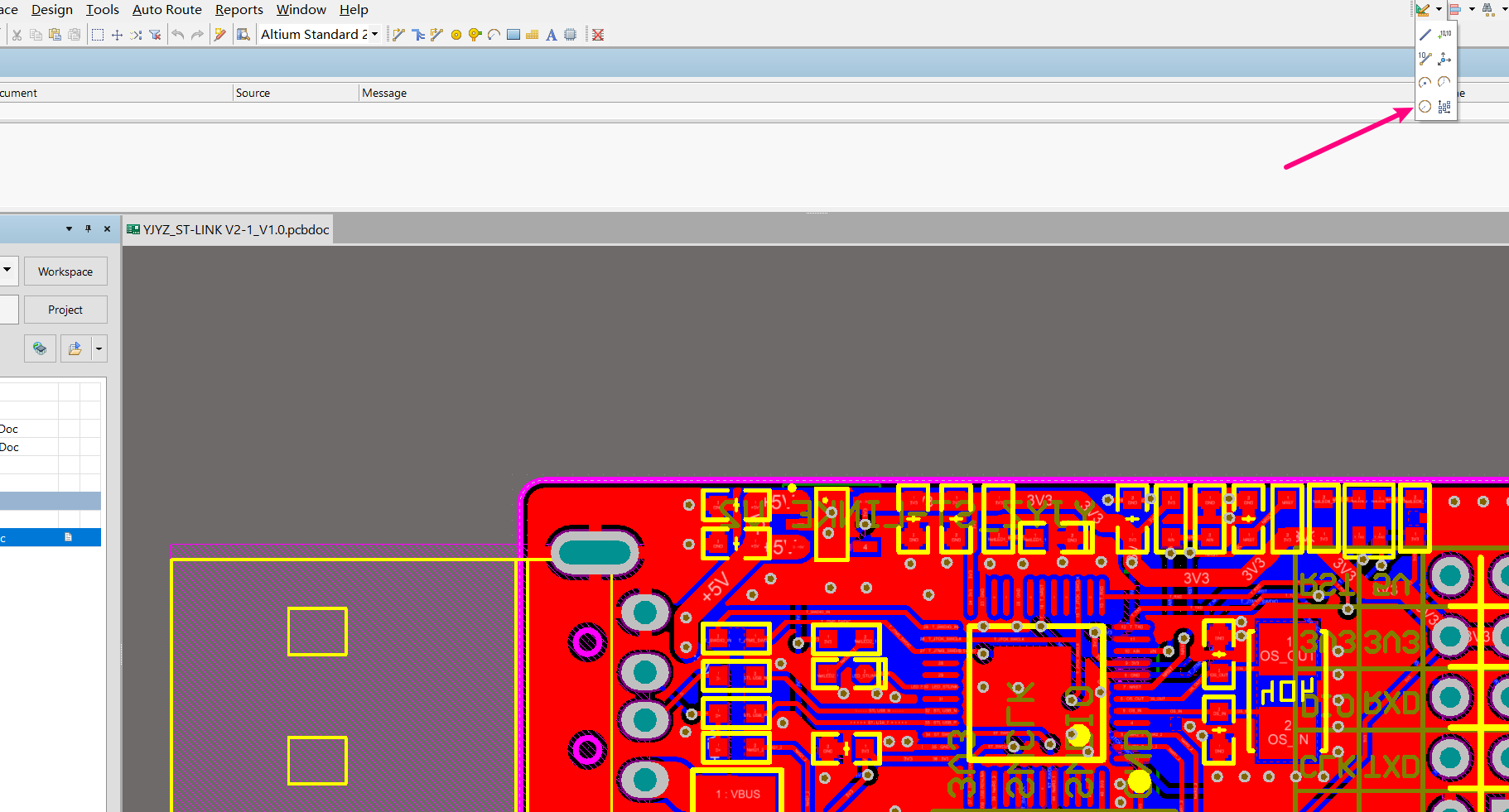
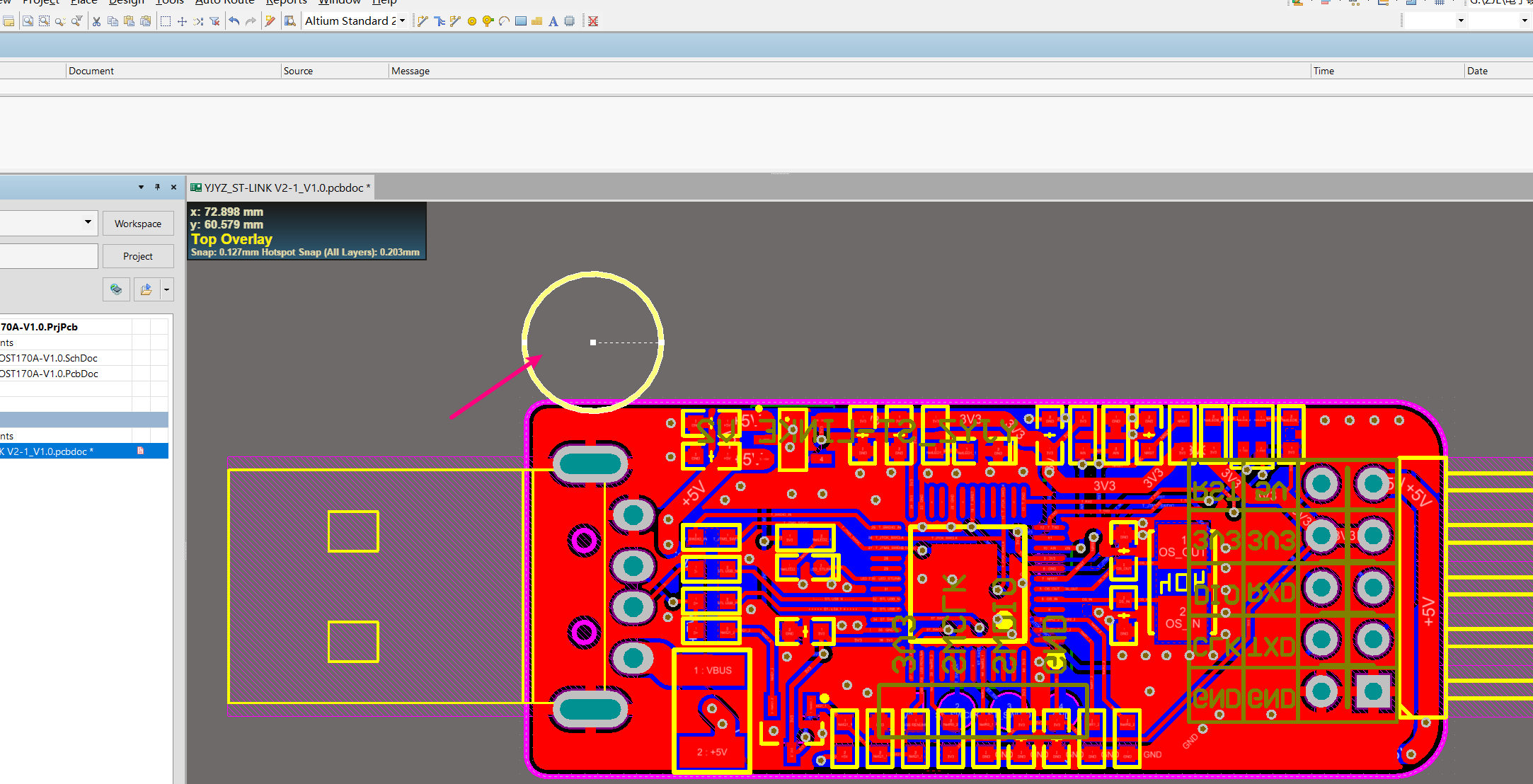
2、设置:tools-convert-creat board cutout from slected primitives 需要注意的是设置前要选中自己画的圆形
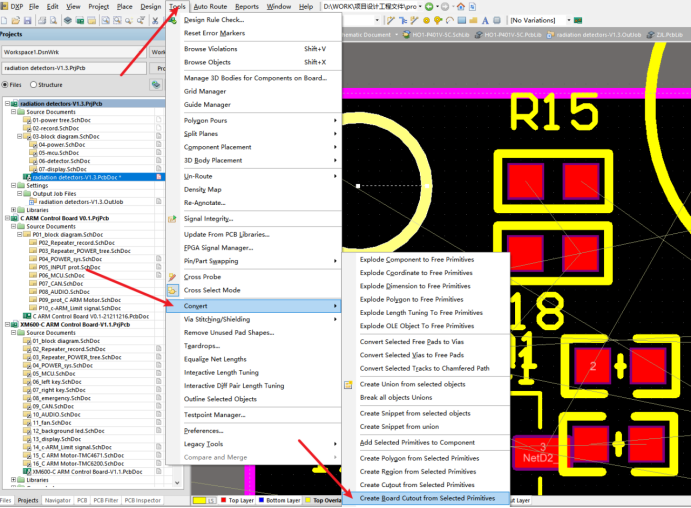
操作步骤
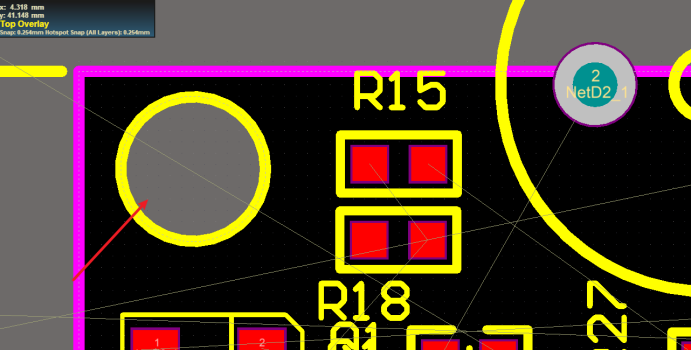
明显看到了圆的中心区域已经变成了开孔
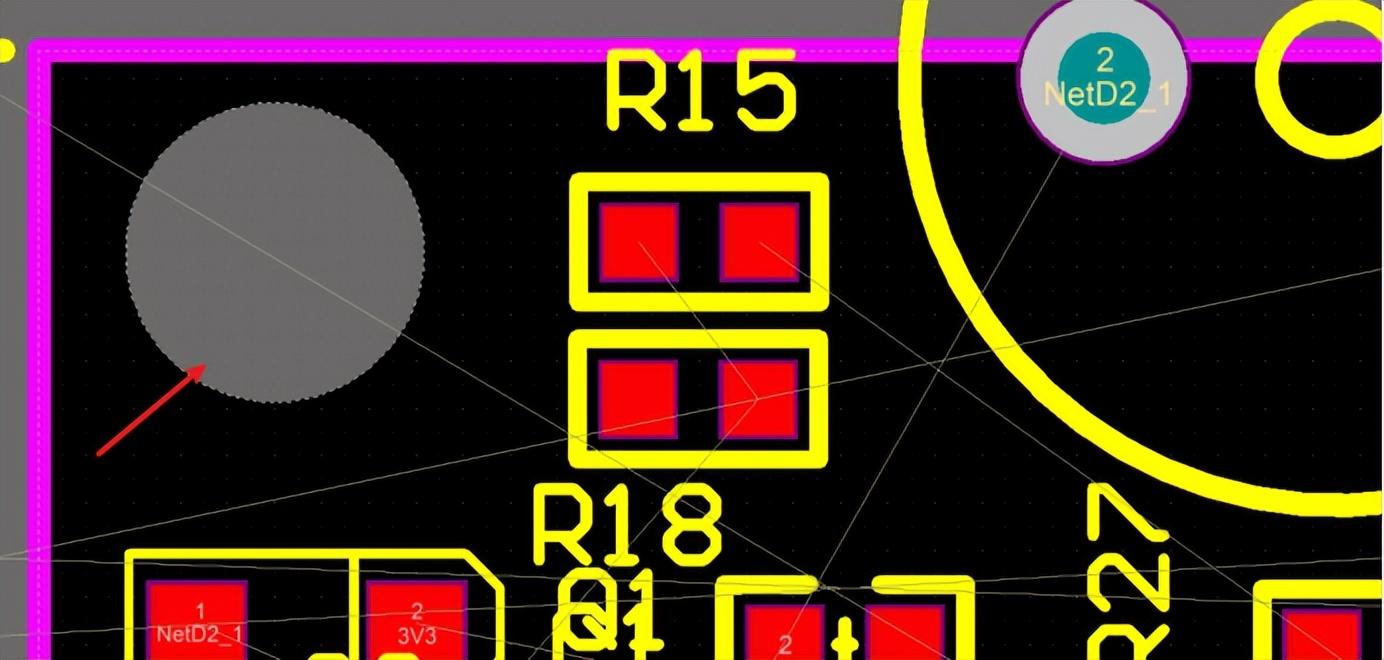
删掉自己画的圆形就能看到完整的开孔
3、看下图的3d效果展示,说明已经成功了
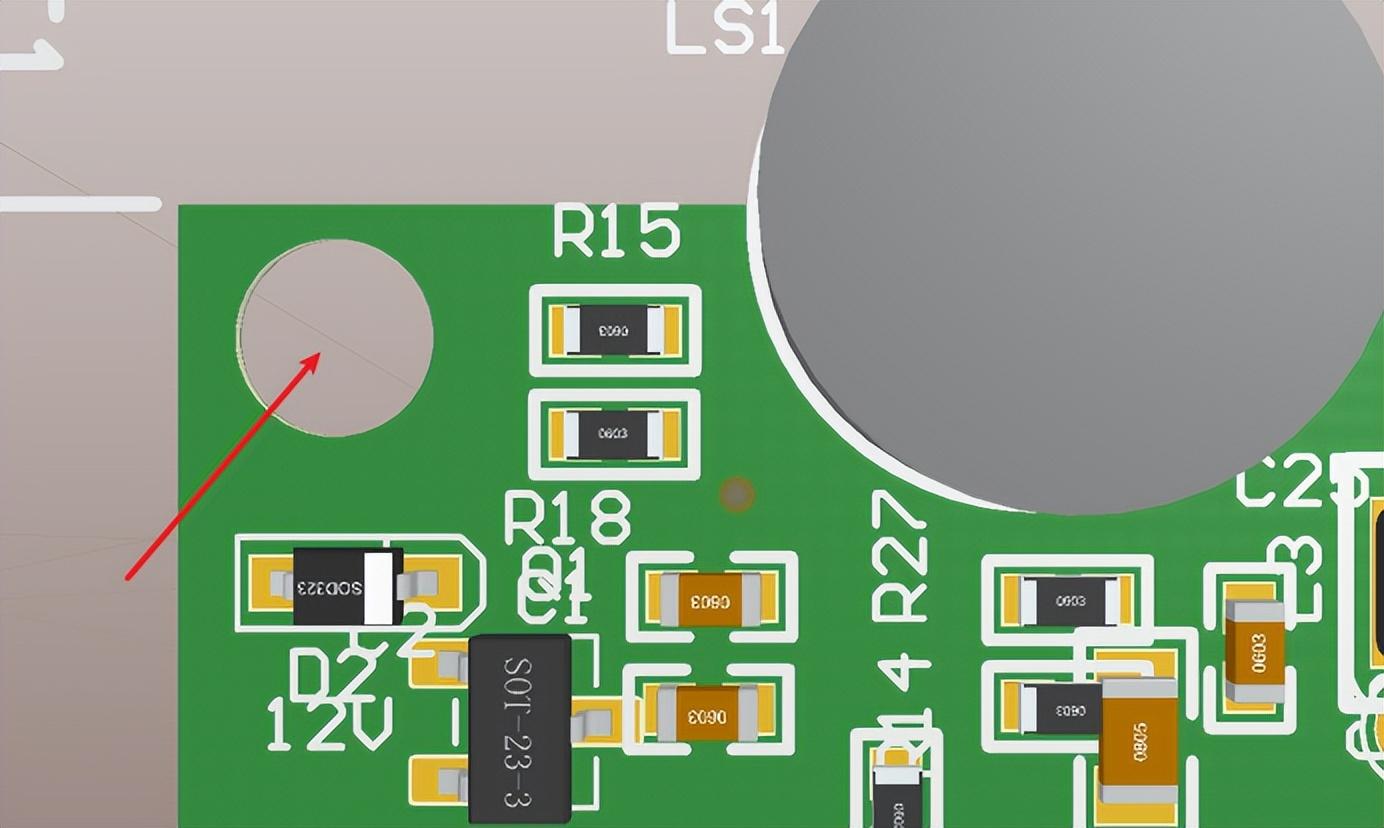
3D效果展示
总结:在板子上开孔不是在keep out层画个圆形就行了,我之前也以为是这样的,但是仿真看了一下看不到开的孔,后来才了解到需要设置board cutout 板框挖空区域。写这篇文章的目的是自己经常都是放置螺丝孔就不用再开孔了,到了要开孔设计的时候往往忘了怎么设置,在这里写出来加深了印象也算是做了个笔记,也给有需要的人在不知道怎么操作或者是和我一样忘记了的时候也可以看看,网络是有记忆的,可以帮我们储存一些我们经常记不住的东西。
声明:本文内容及配图由入驻作者撰写或者入驻合作网站授权转载。文章观点仅代表作者本人,不代表电子发烧友网立场。文章及其配图仅供工程师学习之用,如有内容侵权或者其他违规问题,请联系本站处理。
举报投诉
-
altium
+关注
关注
47文章
951浏览量
118421 -
Designer
+关注
关注
0文章
123浏览量
35919 -
丝印层
+关注
关注
0文章
6浏览量
9904 -
PCB
+关注
关注
1文章
1832浏览量
13204
发布评论请先 登录
相关推荐
Altium Designer经验技巧总结
首先下载AD16: Altium Designer 16.0.6 Build 282安装教程:Altium designer14.x /15
发表于 07-19 06:51
Altium Designer 19盲埋孔的相关设置
是看不出来的。在Altium Designer19中如何实现盲埋孔设计?方法如下:1.首先执行快捷键“DK进入层叠管理器,如下图所示,点击左下角的“Via Types”,添加过孔的类型
发表于 10-24 14:58
altium_designer_16.1.11_软件下载
Altium Designer 能帮助您协调PCB设计潜能,创造当今最先进最新颖的PCB设计产品。Altium
发表于 04-03 18:21
•55次下载
Altium Designer教程之Altium Designer PCB设计教学课件免费下载
本文档的主要内容详细介绍的是Altium Designer教程之Altium Designer PCB设计教学课件免费下载内容包括了:1
发表于 09-21 08:00
•0次下载

Altium designer教程之Altium designer9的规则设置详解
本文档的主要内容详细介绍的是Altium designer教程之Altium designer9的规则设置详解主要内容包括了:一 覆铜高级连
发表于 11-21 17:45
•0次下载
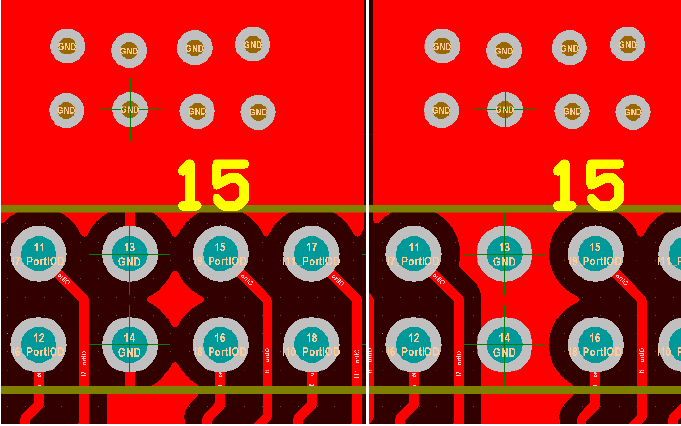
AD16软件使用经验的精心总结
本文档详细介绍的是Altium Designer软件使用经验的精心总结主要内容包括了:一、 软件优化设置,二、认识AD16,熟悉各个常用选项,三、快捷键介绍,四、蛇行等长布线,五、
发表于 02-13 08:00
•0次下载
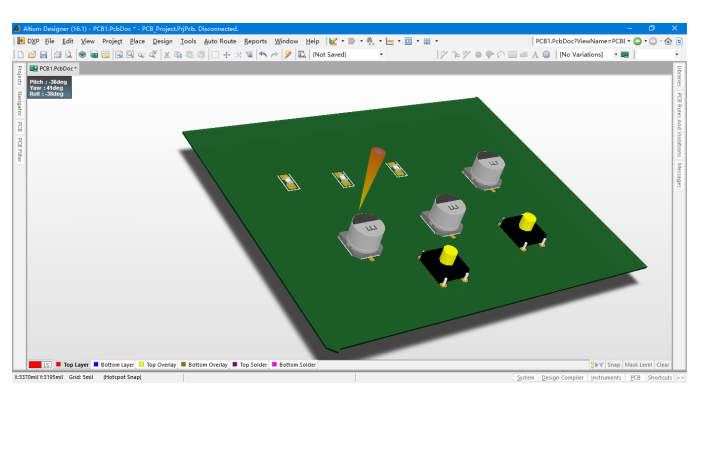
Altium Designer打印设置技巧:AD怎样输出1:1的PCB图
Altium Designer打印设置也有一定的技巧,下面我们重点说一下AD怎样输出1:1的PCB图。
altium designer原理图生成方法
以下是关于Altium Designer原理图生成方法的步骤: 准备工作 在开始绘制原理图之前,需要进行一些准备工作,包括: 1.1 安装Altium




 Altium Designer(AD16)设置PCB开孔方法
Altium Designer(AD16)设置PCB开孔方法
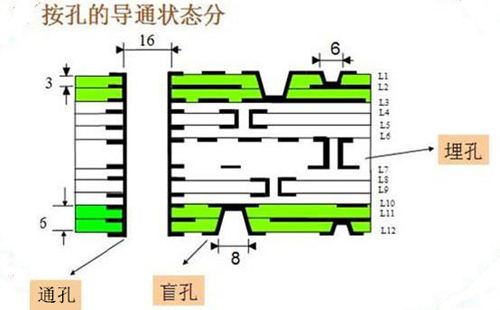
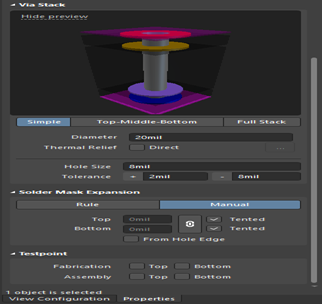










评论